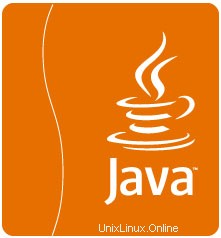
En este tutorial, le mostraremos cómo instalar Java en Ubuntu 19.04. Para aquellos de ustedes que no lo sabían, Java es un lenguaje de programación y una plataforma informática. Fue lanzado por primera vez por Sun Microsystems en 1995. Muchos programas y scripts requieren Java para ejecutarse, pero por lo general, Java no está instalado de forma predeterminada en un VPS o servidor dedicado.
Este artículo asume que tiene al menos conocimientos básicos de Linux, sabe cómo usar el shell y, lo que es más importante, aloja su sitio en su propio VPS. La instalación es bastante simple y asume que se están ejecutando en la cuenta raíz, si no, es posible que deba agregar 'sudo ' a los comandos para obtener privilegios de root. Le mostraré la instalación paso a paso de JRE (Java Runtime Environment) y JDK (Java Development Kit) en 19.04 Disco Dingo.
Instalar Java en Ubuntu 19.04 Disco Dingo
Paso 1. Primero, asegúrese de que todos los paquetes de su sistema estén actualizados ejecutando el siguiente apt-get comandos en la terminal.
sudo apt update sudo apt upgrade
Paso 2. Instalación de Java en Ubuntu 19.04
- Método 1.
Usando el repositorio PPA de Webupd8 Team podemos instalar Java en Ubuntu automáticamente usando el comando apt:
sudo add-apt-repository ppa:linuxuprising/java sudo apt update sudo apt install oracle-java13-installer
Para configurar Oracle JDK13 como predeterminado, instale el paquete “oracle-java13-set-default”:
sudo apt install oracle-java13-set-default
Confirme su versión de Java:
$ java -version java version "12.0.1" 2019-12-16 Java(TM) SE Runtime Environment (build 12.0.1+12) Java HotSpot(TM) 64-Bit Server VM (build 12.0.1+12, mixed mode, sharing)
Establecer entorno Java:
nano /etc/profile.d/jdk.sh
Agregar:
export JAVA_HOME=/usr/lib/jvm/java-13-oracle export PATH=$PATH:$JAVA_HOME/bin
Actualice su entorno:
source /etc/profile.d/jdk.sh
- Método 2.
Ejecute los siguientes comandos para instalar Oracle JDK de Oracle:
sudo apt install openjdk-12-jdk
Ahora, ejecute el siguiente comando para comprobar si OpenJDK funciona correctamente:
$ java -version
¡Felicitaciones! Ha instalado Java con éxito. Gracias por usar este tutorial para instalar Oracle Java (JRE o JDK) en el sistema Ubuntu 19.04 Disco Dingo. Para obtener ayuda adicional o información útil, le recomendamos que consulte el sitio web oficial de Java.